Dnes se podíváme na to, jak zálohovat kontejner Docker.
Tento proces je stejný pro všechny kontejnery Docker, ale bude ukázán na Synology NAS, protože mám pocit, že je to jeden z nejjednodušších způsobů, jak zobrazit, co se skutečně děje. Shrnu-li proces tak jednoduše, jak jen dokážu, když vytvoříte kontejner dockeru, připojíte konkrétní svazky (což jsou v podstatě složky uvnitř kontejneru) do místního úložiště. Na zařízení Synology NAS je to obecně docker složka (kam ukládáte všechna data), avšak na jiných zařízeních to může být místní úložiště. Tato složka obsahuje všechny důležité informace o kontejneru a je to přesně to, co chcete zálohovat .
V případě, že potřebujete obnovit kontejner dockeru, NEOBNOVUJETE zálohu. Obnovujete složky, které jste zálohovali, a znovu vytváříte kontejner přesně tak, jak byl, pak montáž umístění složek, abyste zajistili, že kontejner přečte vaše data.
To je výmluvněji ukázáno ve videu výše, ale nejlepší způsob, jak o tom přemýšlet, je použít příliš zjednodušený příklad na PC. Pokud ukládáte všechna svá data do složky „Dokumenty“, zálohování složky dokumentů zálohuje všechny vaše důležité informace, že? Pokud nyní došlo k havárii pevného disku a vám nezbylo nic jiného než záloha dokumentů, můžete přeinstalovat operační systém, obnovit dokumenty a budete zase tam, kde jste byli. Ve své nejjednodušší podobě takto funguje dokovací kontejner. Informace o kontejnerech nejsou nutně důležité, ale data, která jsou pro vás personalizovaná, jsou .

Níže uvedené snímky obrazovky provedou proces zálohování a obnovy na zařízení Synology NAS. Mějte prosím na paměti, že vysvětlení je podrobnější a potenciálně jasnější ve videu výše, ale níže se pokusím shrnout informace.
1. Jak zálohovat kontejner Docker
Když vytvoříte kontejner Docker, namapujete konkrétní svazky na místní umístění. Obecně to NENÍ povinné, ale doporučujeme to, abyste mohli zálohujte důležitá data kontejnerů. Celkově bude kontejner fungovat podle očekávání bez mapování objemu, ale je ve vašem nejlepším zájmu, abyste si našli čas na jejich vytvoření, abyste si svá data mohli ponechat, pokud si to přejete.
V tomto příkladu používám ovladač Unifi, ale proces platí pro všechny kontejnery. Na obrázku níže uvidíte, že mapujeme /unifi umístění (což je složka uvnitř kontejneru) do dockeru/Unifi-Controller umístění na našem Synology NAS.

Pomocí nástroje, jako je Hyper Backup, můžeme tuto složku zálohovat do cloudového umístění, samostatného zařízení Synology NAS nebo dokonce lokálně. Mějte prosím na paměti, že Hyper Backup nebude existovat na jiných operačních systémech, takže budete muset najít nejlepší způsob, jak zálohovat svazek v operačním systému, který aktuálně používáte. Nejdůležitější je, že chcete zálohovat každý složku, kterou jste namapovali v kontejneru.

Po zálohování jednotlivých složek budete moci svůj kontejner obnovit do libovolného zařízení schopné provozovat Docker. To je skutečná síla Dockeru – nelíbí se vám, že běží na vašem NAS? Nastavte virtuální počítač s Linuxem pomocí Dockeru a během chvilky budete připraveni.
2. Jak obnovit kontejner Docker
V posledním kroku jsme se podívali na to, jak zálohovat docker kontejner. Je důležité porozumět vztahu mezi vaším ukotvitelným kontejnerem a svazkem, který mapujete. Pokud se ve složce, kterou mapujete, něco nachází, přečte se ta data. Pokud v této složce něco není, vytvoří se soubory na tomto místním úložišti. Nejlepší způsob, jak o tom přemýšlet, je z pohledu přihlášení:
- Pokud nastavíte kontejner dockeru a vytvoříte uživatelské jméno/heslo, toto uživatelské jméno/heslo bude existovat v jedné ze složek, které jste namapovali.
- Pokud tuto složku smažete, NEBUDETE se moci přihlásit, protože uživatelské jméno/heslo technicky neexistuje.
- Pokud tuto složku obnovíte ze zálohy, budete mít možnost se přihlásit, protože kontejner bude číst informace, které máte v této složce.
S tím vším, jak přesně obnovíte svá data? No, je to docela přímočaré.
- Obnovit data do složky na vašem místním počítači (obecně pomocí nástroje pro zálohování nebo migrací složky do tohoto umístění).
- Znovu vytvořte kontejner pomocí přesně stejných nastavení a poté namapujte složku, kterou jste právě obnovili, na správný bod připojení (složku kontejneru). Pomocí našeho příkladu Unifi Controller to bude /unifi umístění. Spusťte kontejner a automaticky přečte tuto složku (která obsahuje všechny vaše informace) a vrátíte se zpět tam, kde jste začali.
POZNÁMKA: Mějte prosím na paměti, že pokud obnovujete data do umístění, kde již kontejner Docker existuje, měli byste pouze obnovit data a poté kontejner restartovat. Mělo by se restartovat s nastavením, které jste měli ze zálohy, kterou jste obnovili.
Jakmile pochopíte, jak kontejnery dokovacích stanic fungují, bude hračka pochopit, jak je zálohovat a obnovovat. Jen je někdy těžké přesně pochopit, jak cesta připojení funguje.
3. Závěr – Jak zálohovat kontejner Docker
Tento tutoriál ukázal, jak zálohovat kontejner dockeru a jak jej obnovit. Tento proces funguje na všech počítačích podobně, a protože jsou dokovací kontejnery navrženy tak, aby byly lehké a přenosné, umožňuje vám to v případě potřeby snadno migrovat na jiné zařízení.
Doufám, že tento tutoriál pomohl zjednodušit proces, ale pokud máte nějaké dotazy, neváhejte je zanechat v sekci komentářů k videu YouTube výše!
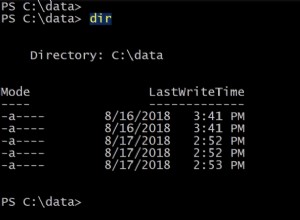
Jak snadno vytvořit svazky Dockeru ve Windows
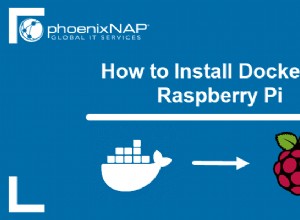
Jak nainstalovat Docker na Raspberry Pi
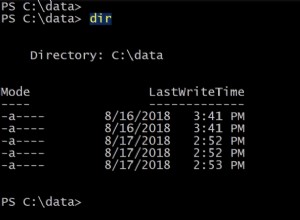
Jak snadno vytvořit svazky Dockeru ve Windows